目次
Windows 10、8、7を搭載したコンピューターで、文書を印刷しようとしたとき、またはWordやその他のプログラムで「プリンターを検索」をクリックしたときに、次のエラーが表示されることがあります。 Active Directoryドメインサービスは現在使用できません」という印刷エラーは、何らかの理由でコンピューターがプリンターを検出できないために表示されます。

このチュートリアルでは、Windows 10/8/7 OSの印刷エラー "The Active Directory Domain Services is currently unavailable "を解決するための手順を説明します。
修正方法: 印刷時にActive Directory Domain Servicesが使用できない。
方法1.Print Spooler Serviceが起動していることを確認する方法2.Officeアプリケーションのトラストセンターの設定を変更する方法3.プリンターのドライバーとソフトウェアをアンインストールして再インストールする方法4.レジストリでプリンターのアクセス権を修正する方法方法1.Print Spooler Serviceが起動していることを確認する方法5.Officeアプリケーションでトラストセンターの設定を変更する方法6.プリンターのドライバーをアンインストールする方法7.プリンターのアクセス権を修正する方法※1
問題なく印刷するためには、Print Spoolerサービスが稼働している必要があります。 そのため、プリンターの問題を解決するためには、まず、Print Spoolerサービスの状態を確認します。 そのためには
1. を同時に押してください。 ウィンドウズ  + R キーを押すと、実行コマンドボックスが表示されます。
+ R キーを押すと、実行コマンドボックスが表示されます。
2 実行コマンドボックスで、次のように入力します。 services.msc を押してください。 入る。
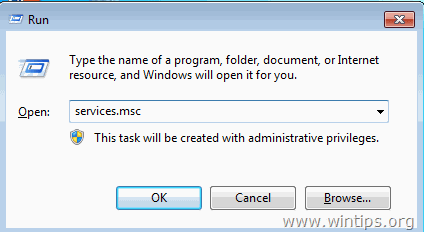
3. を探します。 プリントスプーラ サービスを利用し、確認する。 ステータス の状態は、" ランニング " と、もし スタートアップの種類 は、" 自動 ".
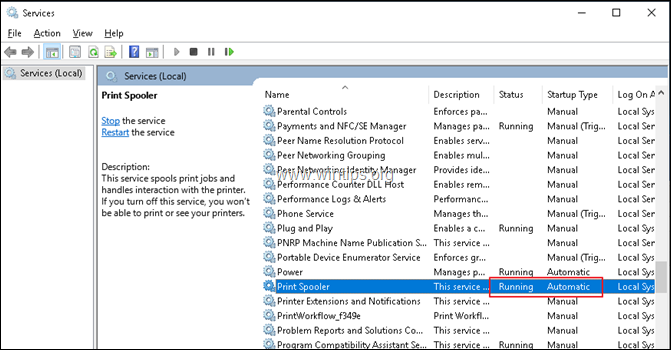
4. Printer Spoolerが起動していない場合。
a. サービス上で右クリックし 開始します。
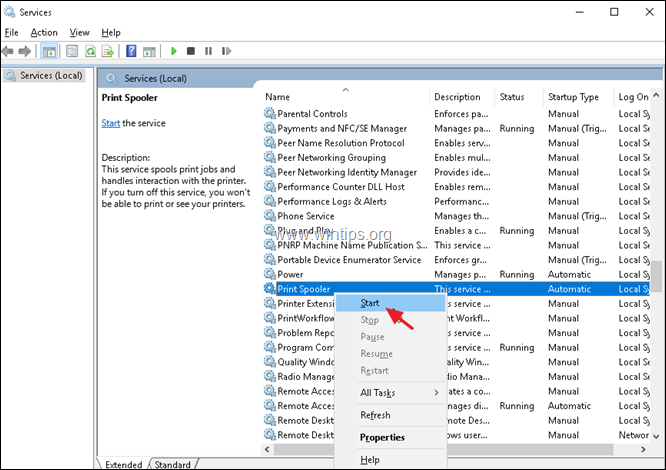
b.今度は印刷を試してみてください。 問題が解決した場合は、「Print Spooler」サービスをダブルクリックして スタートアップの種類 まで 自動 をクリックします。 OK と 再起動 あなたのPCに
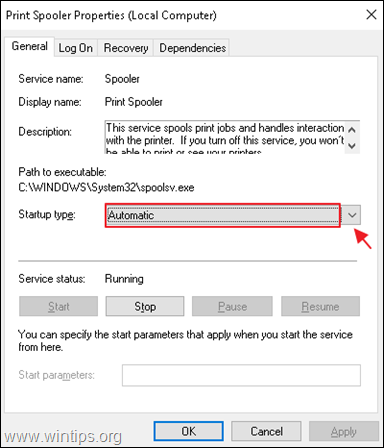
方法2.Officeアプリケーションのトラストセンターの設定を変更する。
Officeアプリケーション(WordやExcelなど)で「The Active Directory Domain Services is Currently Unavailable」というエラーに直面した場合。
1. から ファイル メニューを選択します。 オプション .
2. 選択 トラストセンター をクリックし、左側にある トラストセンターの設定 を右側に表示します。

3. で 信頼できる場所オプション を選択し、" ネットワーク上の信頼できる場所を許可する(非推奨) " をクリックします。 OKです。

4.再起動 Word(またはExcel)で、もう一度印刷を試してみてください。
方法3.プリンタのドライバとソフトウェアのアンインストールと再インストール。
プリンタードライバーとプリンターソフトのアンインストールを進めます。 そのためには
1. に移動します。 コントロールパネル -> デバイスとプリンター .
2. インストールされているプリンターを右クリックし デバイスの取り外し .

3. プリンターが取り外されたら、次のページへ移動します。 コントロールパネル -> プログラム・機能 を作成し、関連するプリンターのソフトウェアをアンインストールしてください。
注)使用しないプリンターもアンインストールを進めてください。
4. 完了したら。 再起動 をコンピュータに接続してください。
5. 再起動後、通常はWindowsがプリンタのドライバを再インストールしますが、それが行われない場合。
a. 次のページに移動します。 コントロールパネル -> デバイスとプリンター
b. クリック プリンターを追加する をクリックし、再度インストールを行ってください。
注:Windowsがプリンタを検出できない場合は、コンピュータのプリンタを取り外して再接続するか、メーカーから最新のプリンタドライバをダウンロードし、プリンタを手動でインストールしてください。

6.プリンタのインストールが完了したら、印刷を試みます。 再び "Active Directory Domain Services is Currently Unavailable "エラーが表示された場合は、次の方法2に進んでください。
方法4.レジストリから「Active Directory Domain Services is Currently Unavailable」エラーをFIXする。
Active Directory Domain Services is currently unavailable "というエラーは、レジストリパーミッションが無効なために発生する場合があります。 この問題を解決するには、次のようにします。
1. レジストリエディタを起動します。
1.同時押しで ウィンドウズ  + R キーを押すと、実行コマンドボックスが表示されます。
+ R キーを押すと、実行コマンドボックスが表示されます。
2.タイプ レジディット を押してください。 入力 .

2. 左側のペインで、以下のレジストリの場所に移動します。
- HKEY_CURRENT_USER Software ⇄Windows NT ⇄CurrentVersion
3. 現在のバージョン」で右クリック デバイス キーを押しながら選択 アクセス権 .
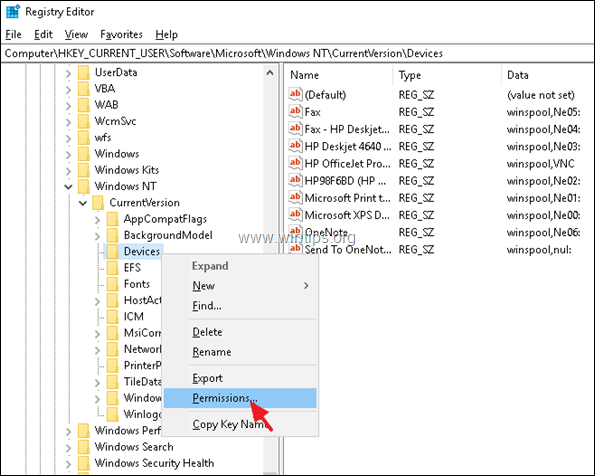
4. リストからユーザー名を選択し、で フルコントロール をクリックします。 許可する をクリックします。 OK . *
注意:「受け入れる」チェックボックスが無効になっているため、権限を変更できない場合は、この記事を読んで「デバイス」キーの所有権と全権を自分に付与してください。

5. 同じ手順(3 & 4)を行い、自分自身にキーのフルコントロール権限を割り当てます。 プリンターポート と ウィンドウズ .

6. 完了したら。 再起動 Active Directory Domain Services is Currently Unavailable "のエラーは表示されなくなります。
以上です!このガイドが役に立ったかどうか、あなたの経験についてコメントを残してください。 他の人のために、このガイドを「いいね!」と「シェア」してください。

アンディ・デイビス
Windows に関するシステム管理者のブログ





